- VMware
- VMware vCenter Server (VCSA), VMware vSphere
- 09 août 2024 à 20:28
-

- 1/4
Pour surveiller les événements de votre infrastructure VMware vSphere, vous pouvez utiliser des solutions tierces gratuites comme Sexilog.
Pour cela, référez-vous à notre tutoriel : VMware vSphere 6.7 - Collecter les logs avec SexiLog.
Néanmoins, si vous avez le budget adéquat, vous pouvez utiliser la solution payante "VMware Aria Operations for Logs" (anciennement "VMware vRealize Log Insight" et "VMware vCenter Log Insight").
VMware Aria Operations n'est plus disponible en tant que solution indépendante
Ses capacités sont désormais incluses dans VMware Cloud Foundation et VMware vSphere Foundation.
- Télécharger VMware Aria Operations for Logs (vRealize Log Insight)
- Dimensionner votre déploiement de VMware vRealize Log Insight
- Déployer l'appliance VMware Aria Operations for Logs (vRealize Log Insight)
- 1ère configuration de l'appliance VMware Aria Operations for Logs (vRealize Log Insight)
- Intégrer les données de VMware vSphere et ESXi dans VMware Aria Operations for Logs (vRealize Log Insight)
- Dashboards de VMware Aria Operations for Logs (vRealize Log Insight)
1. Télécharger VMware Aria Operations for Logs (vRealize Log Insight)
Pour commencer, connectez-vous sur le site de VMware, puis accédez à la page de téléchargement de VMware Aria Operations for Logs.
Si vous n'avez jamais téléchargé "VMware Aria Operations for Logs", vous devrez cliquer sur le lien "Download Trial" présent à la fin de l'avertissement affiché.
Vous pouvez également utiliser le "Get Free Trial" (car il pointe sur la même adresse).
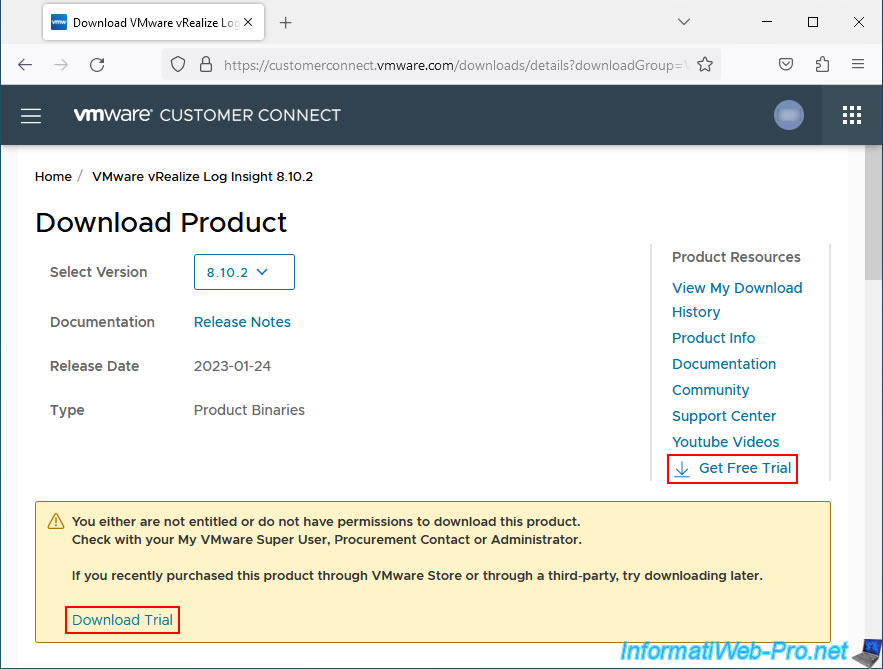
Dans l'onglet "License & Download", cliquez sur le bouton : Register.
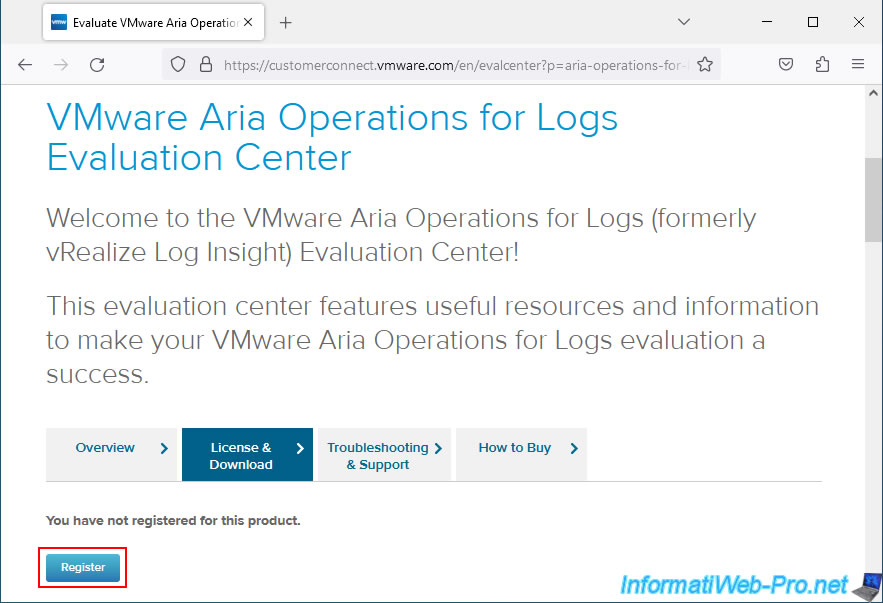
Une fois le formulaire d'enregistrement complété (gratuitement), vous obtiendrez un numéro de série personnel qui vous permettra d'utiliser VMware Aria Operations for Logs pendant 60 jours.
Cliquez sur le bouton "Manual Download" pour le téléchargement "VMware Aria Operations for Logs x.xx - Virtual Appliance".
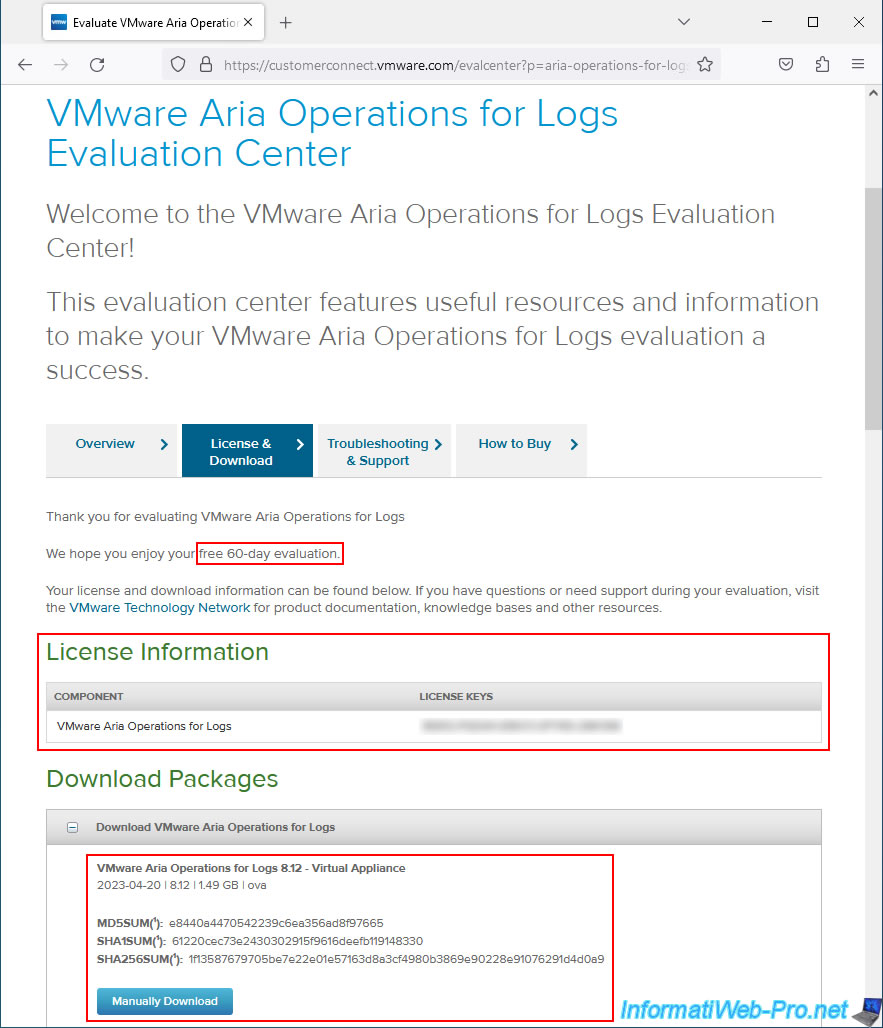
Le nom du fichier téléchargé ressemblera à ceci : VMware-vRealize-Log-Insight-8.12.0.0-21618456_OVF10.ova.
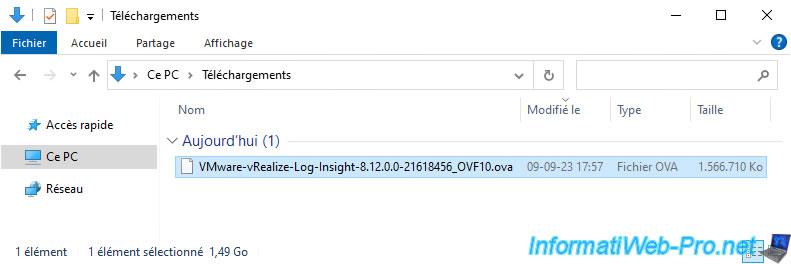
Si vous devez retélécharger cette solution VMware plus tard, retournez sur la page de téléchargement et utilisez le lien de téléchargement "VMware vRealize Log Insight 8.10.2 - Virtual Appliance" présent dans l'ongle "Product Downloads".
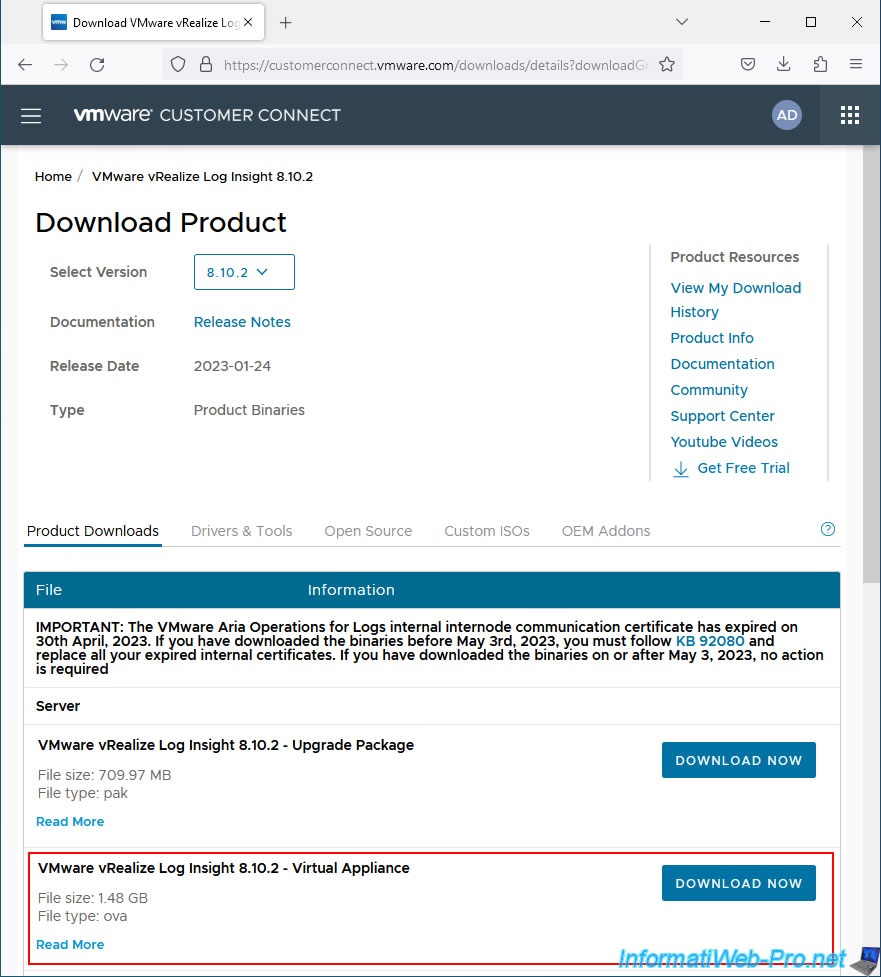
2. Dimensionner votre déploiement de VMware vRealize Log Insight
Sur la page "Déployer le dispositif virtuel vRealize Log Insight - VMware Docs", vous verrez que vous pourrez choisir entre 4 tailles pour déployer la solution VMware vRealize Log Insight.
En voici une copie.
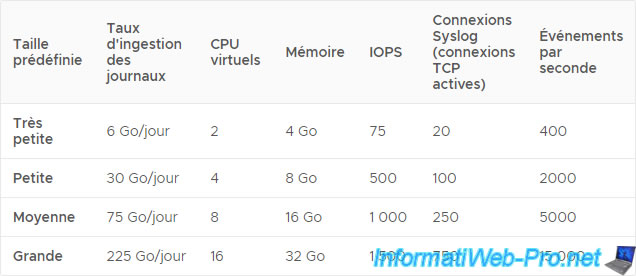
Pour dimensionner votre futur déploiement de VMware vRealize Log Insight, vous pouvez aussi utiliser les calculateurs fournis par VMware.
Pour cela, accédez à la page "vRealize Log Insight Sizing Calculator (60355) - VMware KB".
Sur cette page, vous trouverez :
- une pièce jointe "vRealizeLogInsightCalculator" qui est un calculateur utilisable hors-ligne grâce à Microsoft Excel.
- un lien "vrlisizer.vmware.com" qui est un calculateur utilisable en ligne sur le site de VMware.
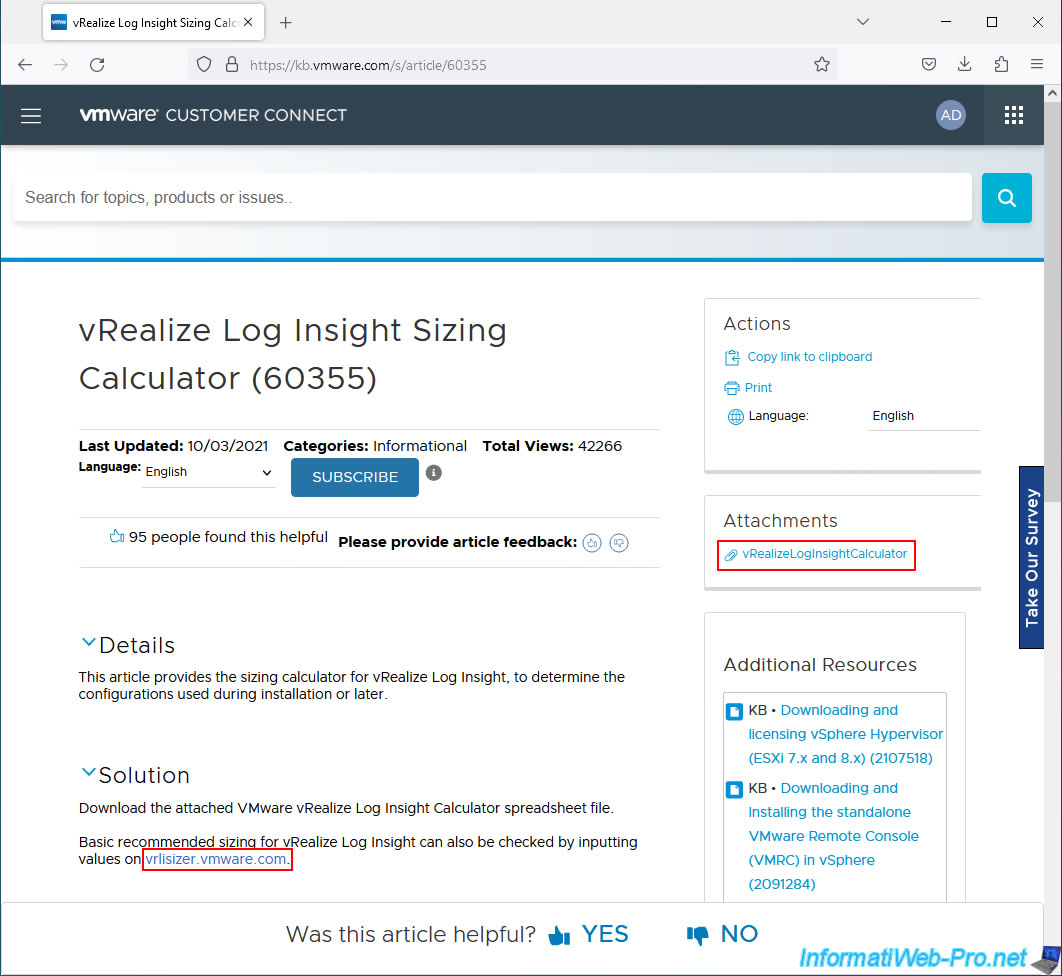
Si vous choisissez de télécharger la pièce jointe, vous remarquerez que ce fichier Excel possède plusieurs classeurs (plusieurs pages) :
- Introduction
- Conversion
- Sizing
- NetworkStorage
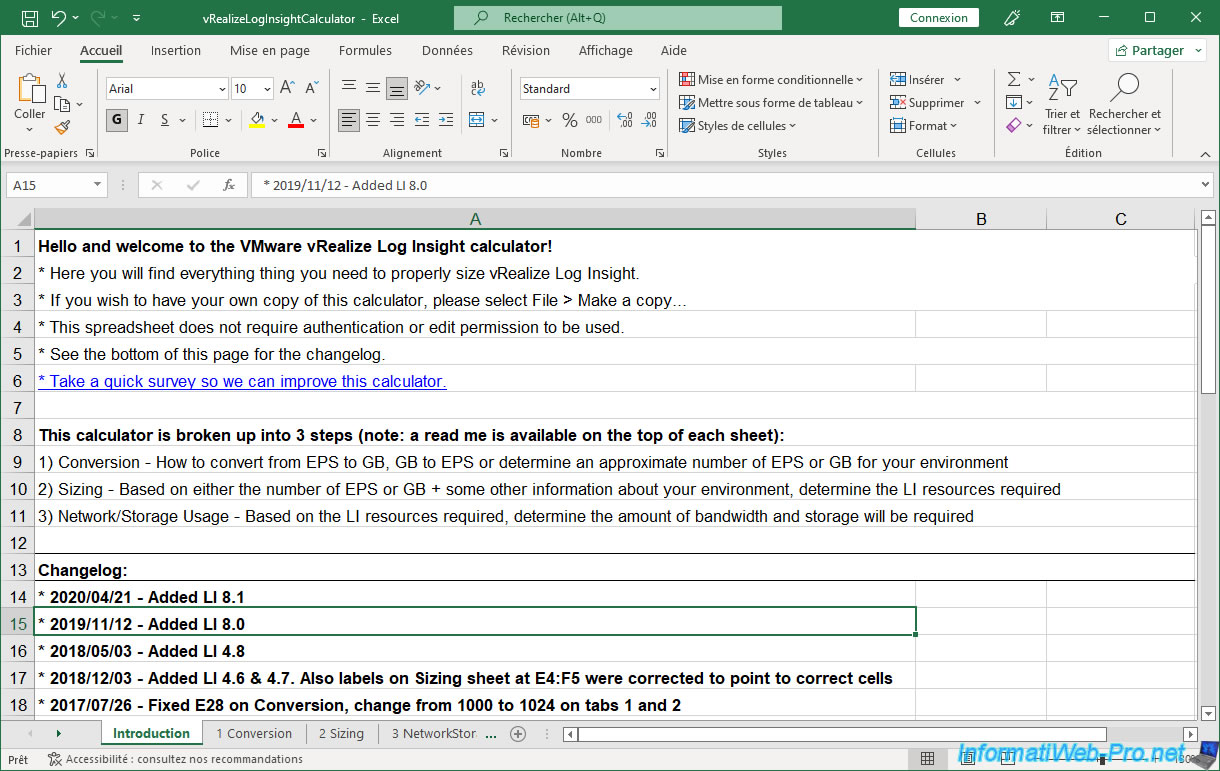
Grâce à la feuille "2 Sizing", vous pourrez déterminer la taille de votre cluster et les ressources requises.
Pour cela, vous devez renseigner les valeurs B10 à B13, E10 à E11, ainsi que B13 ou E13 (comme indiqué dans le 1er cadre orange).
Les autres valeurs changeront automatiquement.
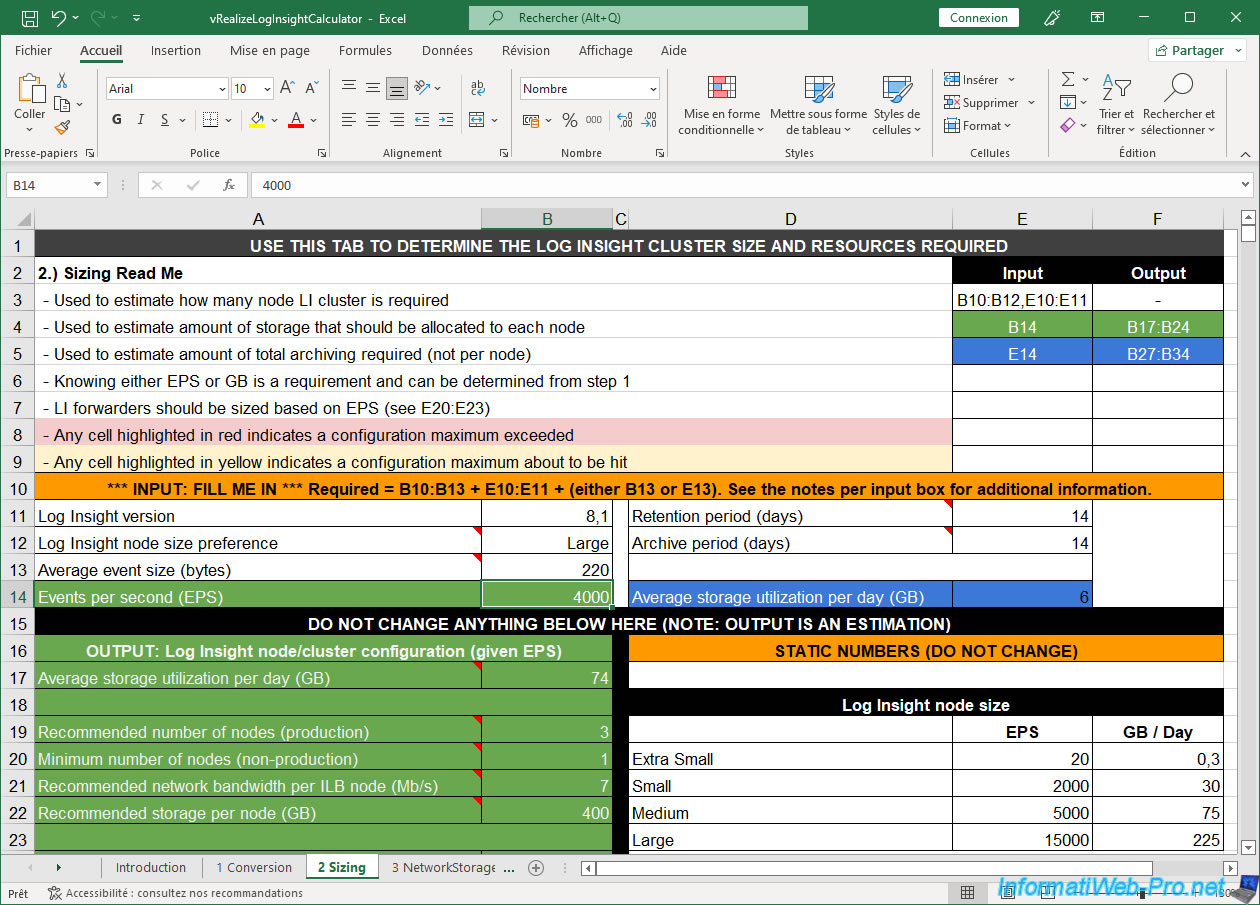
Grâce à la feuille "3 NetworkStorage", vous pourrez déterminer l'utilisation du réseau / stockage en entrées et sorties pour Log Insight (LI).
Cette fois-ci, vous devrez renseigner les valeurs B8 à B9 et E8 à E9 (comme indiqué dans le 1er cadre orange).
A nouveau, les autres valeurs changeront automatiquement.
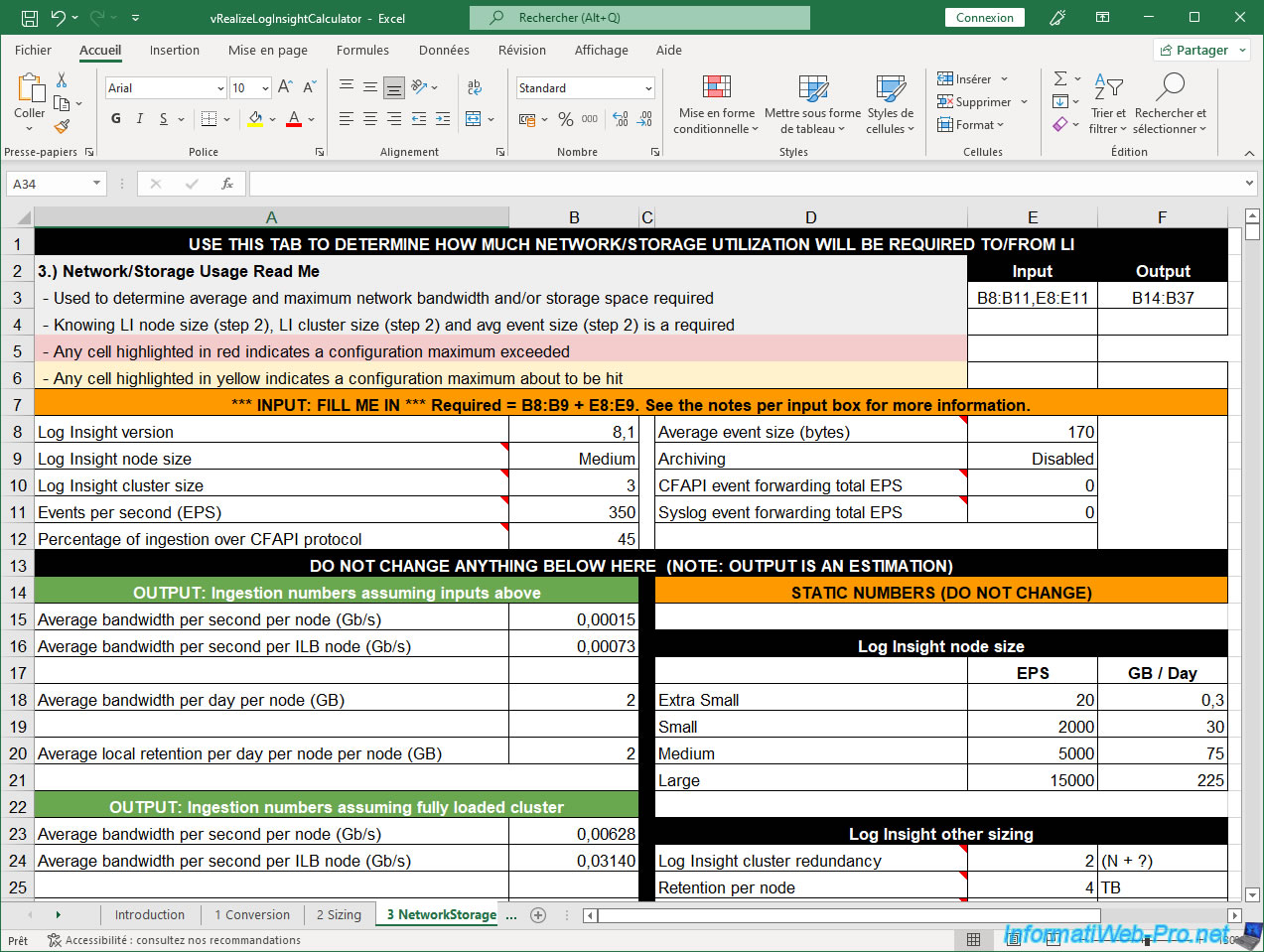
Si vous avez cliqué sur le lien "vrlisizer.vmware.com", vous arriverez sur la page "VMware Aria Operations for Logs Sizing Estimator".
Sur cette page, cliquez sur le lien "Sizing Estimator".
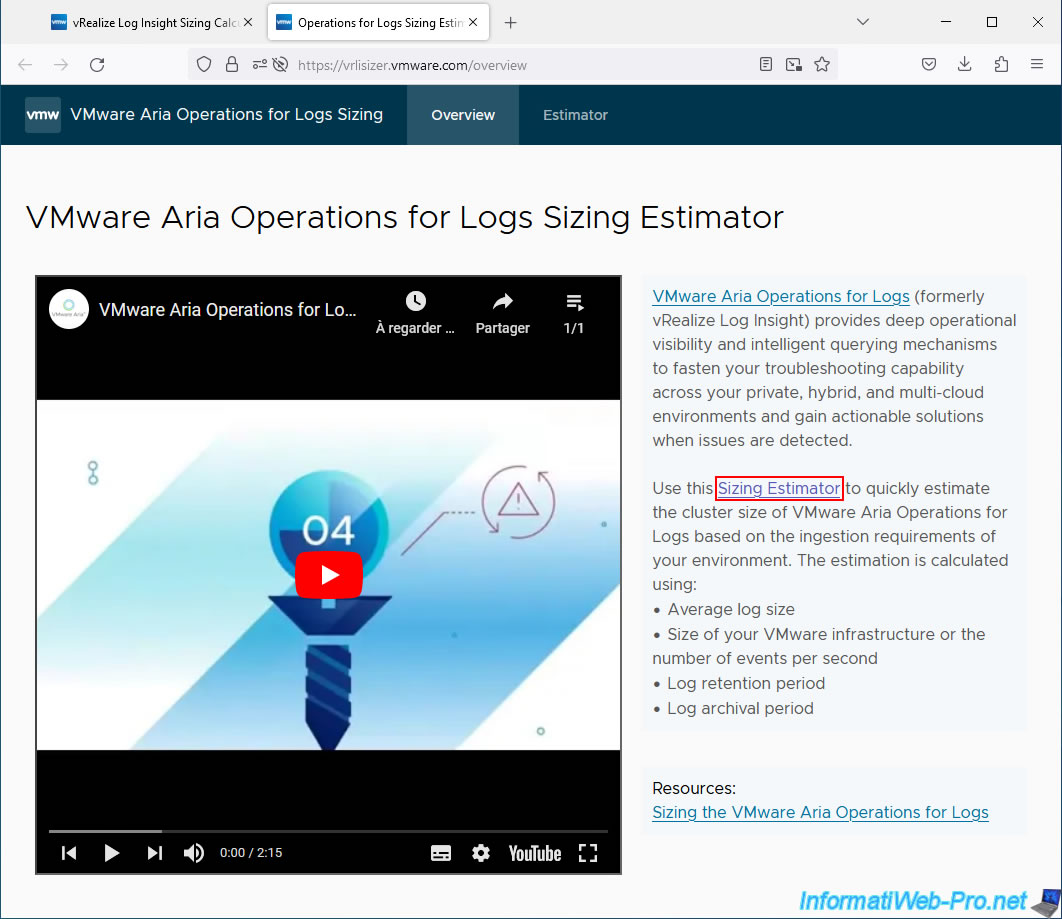
La page "VMware Aria Operations for Logs Sizing" avec le calculateur apparait.
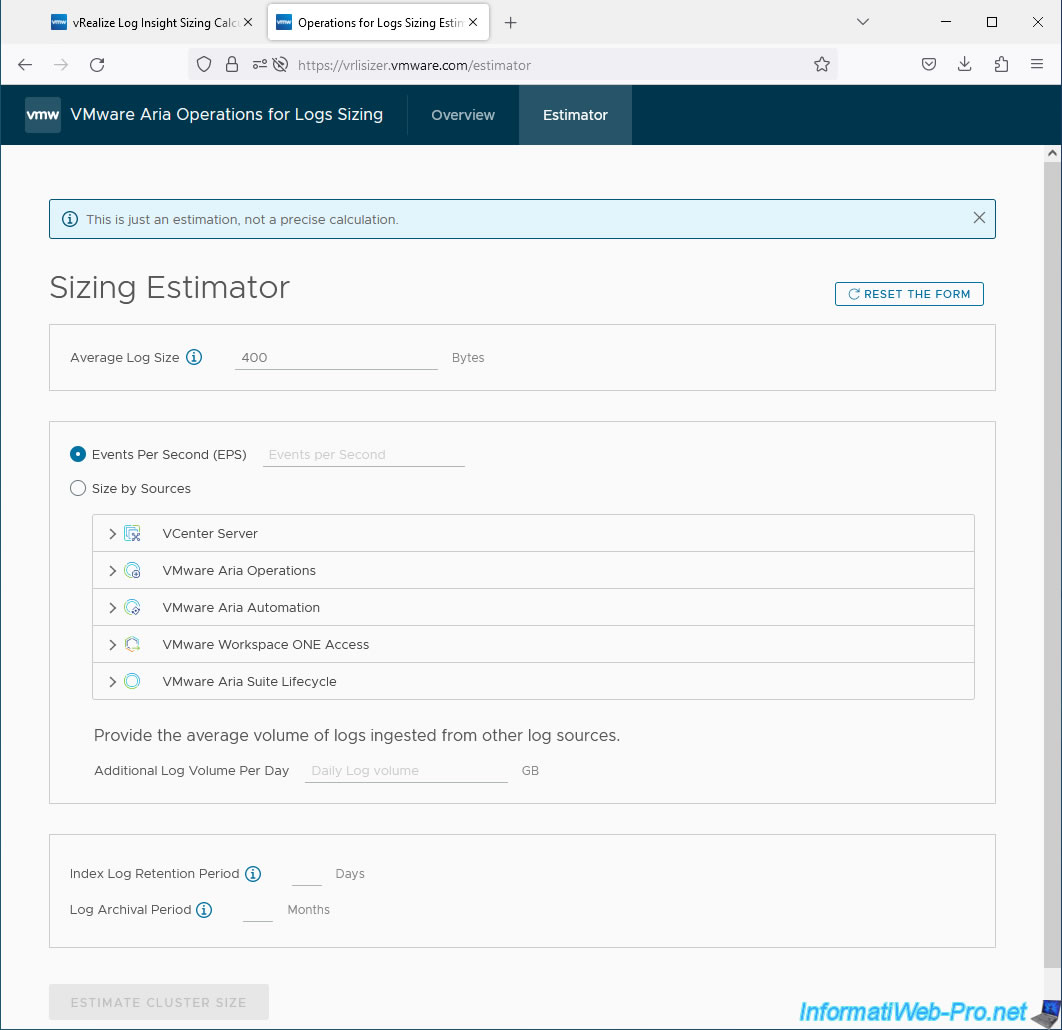
Partager ce tutoriel
A voir également
-

VMware 2/12/2022
VMware ESXi 6.7 - Installer et utiliser la console VMRC sous Linux
-

VMware 23/11/2022
VMware ESXi 6.7 - Présentation de la console VMRC (VMware Remote Console)
-

VMware 28/10/2022
VMware ESXi 6.7 - Synchroniser l'horloge depuis un serveur de temps (NTP)
-

VMware 21/2/2025
VMware vSphere 6.7 - Activer vSphere DPM sur un cluster


Vous devez être connecté pour pouvoir poster un commentaire